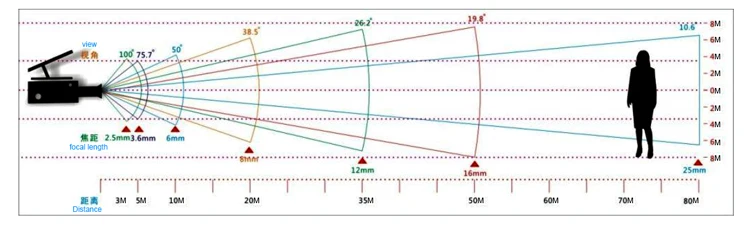Монитора угол обзора: Выбор, настройка и эксплуатация LCD-монитора
Содержание
Выбор, настройка и эксплуатация LCD-монитора
По таблице
Конкретные панели для значительного количества мониторов размером от 17″ и выше указаны в сводной таблице «Модели TFT-панелей в LCD-мониторах».
Мониторы 15″ в данной таблице не представлены, т.к. в настоящее время все они без исключения выпускаются на TN.
По спецификациям монитора
Если в таблице по приведенной выше ссылке нужного монитора не нашлось, можно попробовать определить тип панели «заочно», по спецификациям монитора.
Такой способ на какую-либо достоверность не претендует, тем не менее, отличить панели TN-типа по нему, как правило, можно.
Спецификации желательно смотреть в Интернете на сайте производителя монитора.
Полагаться на цифры, указанные на сайтах фирм-продавцов или на ценниках в магазинах не следует, там часто имеет место элементарная небрежность.
Заявленные углы обзора ниже 170o по горизонтали и вертикали (170/170) явно указывают на установленную TN.
Для всех остальных современных панелей (MVA, PVA и S-IPS) углы обзора составляют 170/170, 176/176 или 178/178.
Кроме того, для TN вертикальные углы обзора часто меньше горизонтальных (к примеру, 140/135), у всех остальных типов горизонтальные и вертикальные углы всегда одинаковые.
При выборе монитора только по заявленным в спецификациях цифрам есть большой подводный камень: у некоторых производителей в разных партиях одной модели монитора можно встретить два различных вида панелей.
Поэтому более надежным является третий способ — визуальный.
Визуально
Даже не имея соответствующего опыта, вполне реально самостоятельно визуально определить тип панели по признакам, описанным ниже.
Признаки TN
Основным признаком TN являются небольшие углы обзора.
Особенно это касается углов по вертикали, именно по ним TN легче всего опознать.
|
На фотографиях проиллюстрировано изменение картинки на TN под различными углами по вертикали.
|
Под различными углами по вертикали TN, в силу особенностей конструкции, ведет себя по-разному.
При перемещении головы вверх от нормали к экрану изображение постепенно светлеет, при перемещении вниз же, наоборот, темнеет.
По потемнению картинки при взгляде снизу опознать TN достаточно несложно (см. фото выше), такого больше не происходит ни с одним типом панелей.
Признаки S-IPS
S-IPS также имеет свою индивидуальную особенность.
Проявляется она, если вывести на экран черный фон и посмотреть на него сбоку.
Черный цвет под углом приобретает заметный фиолетовый оттенок.
Однако, при ярком внешнем освещении этот фиолетовый оттенок не так заметен, поэтому данный признак не всегда является надежным.
|
Черный цвет на S-IPS при взгляде сбоку переходит в фиолетовый
|
Признаки MVA и PVA
Выше уже упоминалось, что MVA и PVA имеют зависимость некоторых оттенков от угла обзора (цветовой сдвиг).
Чтобы определить наличие цветового сдвига, можно воспользоваться приведенной ниже интерактивной формой.
Нажимая кнопки «+» или «», добейтесь максимального совпадения по цвету всех прямоугольников: так, чтобы состоящий из них квадрат выглядел примерно однотонным.
Затем посмотрите на экран сбоку под большим углом.
Если присутствует цветовой сдвиг, квадрат при взгляде под таким углом снова разделится на явно выраженные прямоугольники.
Присутствие такого эффекта указывает на MVA или PVA-панель, на S-IPS цвета прямоугольников под углом останутся без изменения.
Если ваш навигатор не поддерживает выполнение сценариев, используйте утилиту для Windows.
Распакуйте архив и запустите файл Leka.exe.
Ползунком в верхней части окна добейтесь максимального совпадения по цвету всех прямоугольников.
Способ оценки описан выше.
|
Утилита оценки цветового сдвига
|
Примечание: Цветовой сдвиг на TN выражен еще заметнее, чем на MVA и PVA, поэтому в данном случае речь идет только об отличии *VA от S-IPS.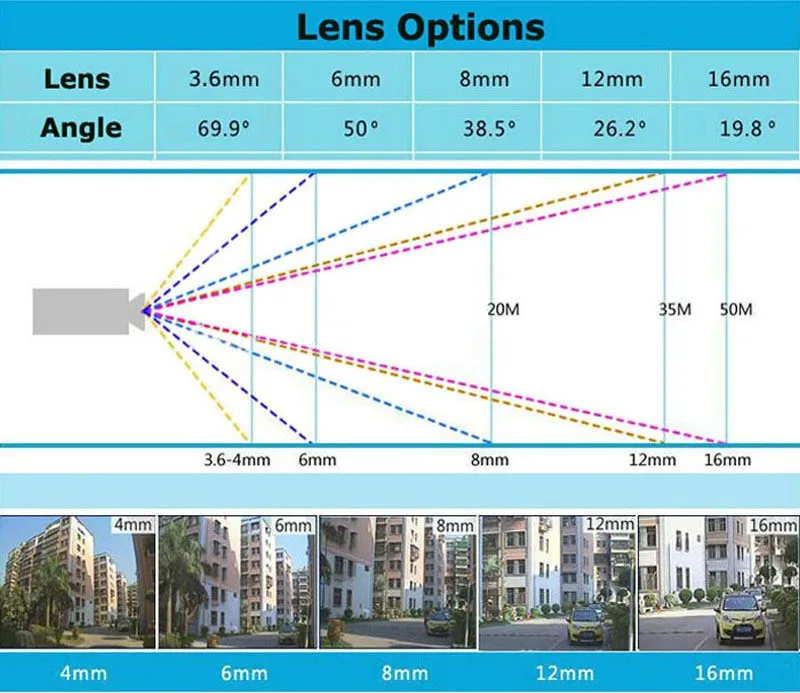
Читайте далее:
- Выбор типа панели под свои задачи
- Выбор конкретного монитора: производитель и модель
- Мониторы для профессиональной работы с цветом
- Как определить тип панели
- Выбор диагонали и разрешения
- Выбор по эргономике и функциональности
- Использование мониторов Apple под PC
- Тестирование при покупке
- Разъёмы, кабели и видеоадаптеры
- Настройка
- Эксплуатация
Угол обзора CR10 в телевизорах и мониторах пояснения
Объяснение среднего значения угла обзора CR10
Объяснение угла обзора ЖК-дисплея
Я видел, например, на телевизорах китайских брендов угол обзора 178°(H) x 178°(V) (CR≥10), 178 это понятно, это значит под каким углом вы видите изображение на экране, когда смотрите вертикально и горизонтально, но что такое CR? Я расскажу вам, что это такое.
Монитор с углом обзора 178 градусов
Я расскажу вам немного об углах обзора в телевизорах и мониторах. Вначале, когда разрабатывались ЖК-мониторы, они имели очень плохие углы обзора. 50-70%. Когда технология была усовершенствована, производители стали указывать более высокие углы обзора. Но вы должны знать, что это всего лишь маркетинг. Угол обзора не является параметром, который указывает на качество изображения. При угле обзора 178% вы смотрите на боковую часть монитора или телевизора, что вы увидите на экране, вы ничего не увидите, вы не увидите экран, вы увидите только боковую часть телевизора. Теперь параметр 178 градусов — это маркетинг и не более того.
Вначале, когда разрабатывались ЖК-мониторы, они имели очень плохие углы обзора. 50-70%. Когда технология была усовершенствована, производители стали указывать более высокие углы обзора. Но вы должны знать, что это всего лишь маркетинг. Угол обзора не является параметром, который указывает на качество изображения. При угле обзора 178% вы смотрите на боковую часть монитора или телевизора, что вы увидите на экране, вы ничего не увидите, вы не увидите экран, вы увидите только боковую часть телевизора. Теперь параметр 178 градусов — это маркетинг и не более того.
Параметры качества монитора или телевизора
Для понимания качества изображения сейчас нет смысла рассматривать параметр угла обзора. Самые основные параметры — это частота дисплея, глубина цвета, контрастность (только не пиковая). Качество изображения зависит от типа дисплея, все остальные параметры вторичны.
Типы дисплеев
- TN — самые дешевые и самые плохие дисплеи с точки зрения качества изображения.

- IPS — высокая яркость, контрастность, бюджетный дисплей
- VA — высокая контрастность, чуть хуже яркость по сравнению с IPS, при просмотре под углом более 30% меняется контрастность изображения, недорогой дисплей.
- QLED — те же IPS и VA дисплеи, но с улучшенными материалами, 10-битной глубиной цвета. Дисплеи премиум-класса
- OLED — дисплей премиум-класса Технология OLED является вершиной совершенства дисплеев, но есть и недостатки, дисплеи выгорают, снижается яркость со временем, изначально снижается яркость дисплея.
Что означает CR — (диапазон контрастности)
CR (Contrast Range) — это диапазон контрастности, величина изменения контрастности изображения на экране телевизора. Он используется в сочетании с углами обзора и означает следующее. При угле обзора 178 градусов по вертикали и горизонтали контрастность изображения изменится не более чем в 10 раз. Более подробно: при просмотре телевизора строго по центру экрана коэффициент контрастности условно принимается равным 100%. Под углом 178 градусов контрастность изображения будет в 10 раз меньше, всего 10%.
Под углом 178 градусов контрастность изображения будет в 10 раз меньше, всего 10%.
Этот параметр бесполезен при таком большом угле обзора, что вы не увидите экран. Но это означает, что чем под большим углом вы смотрите на экран телевизора, тем хуже будет контрастность. Это стандартное значение для любого бюджетного дисплея. Просто примите тот факт, что некоторые производители указывают этот параметр, вы можете его игнорировать.
Определение угла обзора для мониторов
Best →
Автор:
Джед Смит
Обновлено 27 июня 2022 г.
Наши посты содержат партнерские ссылки. Иногда, но не всегда, мы можем заработать $$, когда вы совершаете покупку по этим ссылкам. Без рекламы. Всегда. Узнать больше
Содержание_
- Определение угла обзора
- Угол обзора монитора
- Несколько слов о наклоне головы
Ключевые выводы:
- Угол наклона примерно на 15 градусов ниже линии глаз зрителя оптимален для обеспечения максимального комфорта, снижения напряжения глаз, увеличения дальности обзора и предотвращения непроизвольного наклона головы.

- Расстояние просмотра не менее 20 дюймов от зрителя до дисплея еще больше снижает нагрузку на глаза и повышает производительность и энергию.
- Начните позиционирование монитора, наклонив монитор вниз на 15 градусов, чтобы начать со слегка опущенного угла к линии глаз.
Определение угла обзора
Любой, кто ежедневно часами работает в офисе или дома перед экраном компьютера, знает, что это может сказаться физически, особенно если у вас нет подходящего типа панели монитора. Напряжение глаз, напряжение шеи, боли в спине и ногах — все это серьезные проблемы, и все они могут быть результатом плохой эргономики, когда речь идет о посадке и угле обзора монитора — последний из которых нас здесь интересует. Продолжайте читать, чтобы узнать, почему угол обзора вашего монитора так важен и как его настроить для максимально комфортной работы.
Похожие сообщения:
- Как настроить яркость монитора
- Что такое коэффициент контрастности и почему он важен?
Угол обзора монитора
В последние годы были проведены обширные исследования эргономики компьютерных рабочих станций, хотя результаты немного различались от исследования к исследованию относительно оптимального угла обзора для дисплеев и мониторов высокого класса.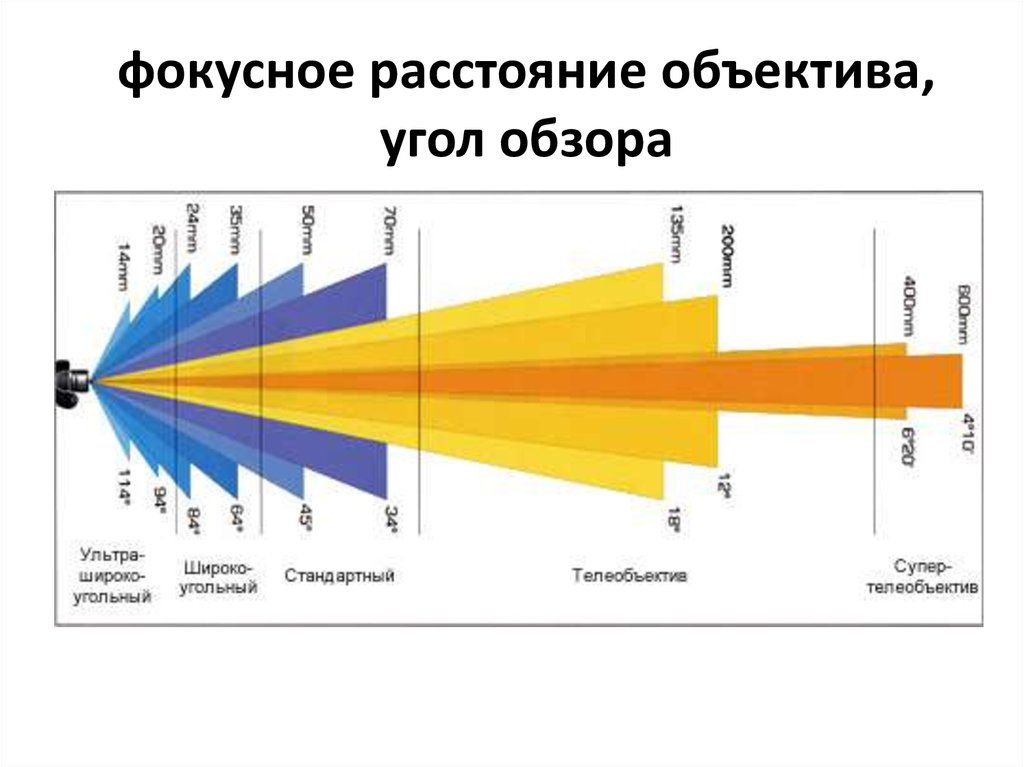
Общее мнение, однако, заключается в том, что в положении покоя глаза должны естественным образом принимать прямое, но слегка опущенное направление взгляда. Степень, до которой глаза должны быть опущены для оптимальной устойчивости к напряжению и комфорта, составляет от 15 до 30 градусов.
Это означает, что наилучшее положение монитора по вертикали должно быть примерно на 15 градусов ниже горизонтальной линии глаз, создавая визуальную зону в 30 градусов, то есть на 15 градусов выше и ниже горизонтальной линии глаз.
Помимо этого, есть место для маневра, поскольку, хотя полевые исследования пришли к выводу, что смотреть на экран вверх в течение длительных периодов времени утомительно для глаз, они также обнаружили, что даже более низкий диапазон 30 градусов от горизонтальной линии глаз является приемлемым для большинства работать в течение средних промежутков времени (короткий рабочий день, например), доведя общий допустимый диапазон обзора до 45 градусов.
Следование этим числам, как практическое правило, должно устранить большую часть опасности серьезного напряжения глаз при средней продолжительности работы 8 часов.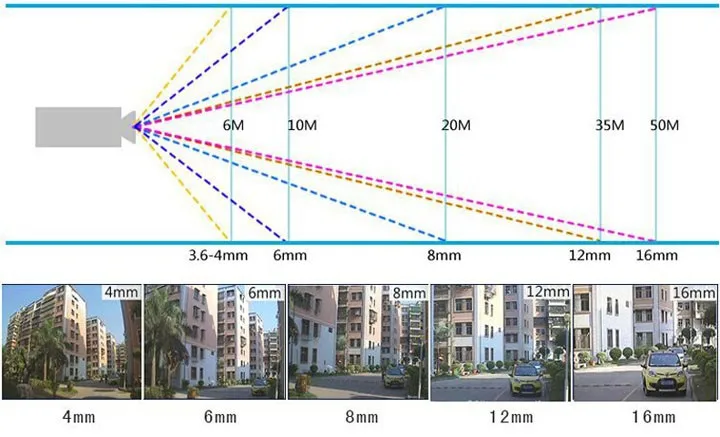 Кроме того, правильный тип дисплея также может снизить нагрузку на глаза. Узнайте больше о мониторах с квантовыми точками и о том, как они снижают нагрузку на глаза. Как только вы добились оптимального угла обзора, вы готовы использовать свой монитор здоровым и эффективным способом, будь то для работы или игр. У вас также могут быть игровые приставки, которые вы хотели бы подключить к своему монитору, и у нас есть руководства о том, как это сделать, если вы спрашиваете себя что-то вроде «Можете ли вы подключить Wii к монитору?»
Кроме того, правильный тип дисплея также может снизить нагрузку на глаза. Узнайте больше о мониторах с квантовыми точками и о том, как они снижают нагрузку на глаза. Как только вы добились оптимального угла обзора, вы готовы использовать свой монитор здоровым и эффективным способом, будь то для работы или игр. У вас также могут быть игровые приставки, которые вы хотели бы подключить к своему монитору, и у нас есть руководства о том, как это сделать, если вы спрашиваете себя что-то вроде «Можете ли вы подключить Wii к монитору?»
Похожие сообщения:
- Стоит ли покупать монитор с сенсорным экраном?
- Как превратить ваш монитор в сенсорный экран.
Несколько слов о наклоне головы
При обсуждении идеального угла обзора монитора важно помнить, что приведенные выше цифры относятся к линии глаз и дальности обзора без учета наклона головы .
Исследования показали, что наклон головы может увеличить нагрузку на позвоночник во время длительной работы даже при минимальном угле наклона. Угол наклона головы всего 15 градусов вверх или вниз добавляет почти 30 фунтов давления на позвоночник.
Угол наклона головы всего 15 градусов вверх или вниз добавляет почти 30 фунтов давления на позвоночник.
К счастью, если вы правильно отрегулировали угол обзора, у вас будет хороший обзор по вертикали и горизонтали без необходимости вообще наклонять голову, хотя внимательность во время работы важна, так как тело может непроизвольно приспосабливаться, и вы можете найти сами формируете плохие привычки просмотра.
С этой целью рекомендуется всегда начинать установку монитора с наклона вниз, если это возможно, с помощью поворотного или настенного крепления.
СТАТ:
Рекомендуемое расстояние просмотра для компьютерных мониторов среднего размера (до 30″) не менее 20″
https://www.ergotron.com/en-us/ergonomics/ergonomic-equation#:~: text=Ваши%20глаза%20должны%20смотреть%20слегка, больше%2C%20добавлять%20больше%20просмотр%20расстояние.
Идеальное расстояние просмотра от широкоформатных дисплеев (30 дюймов и более) составляет 3,5–5,5 дюймов.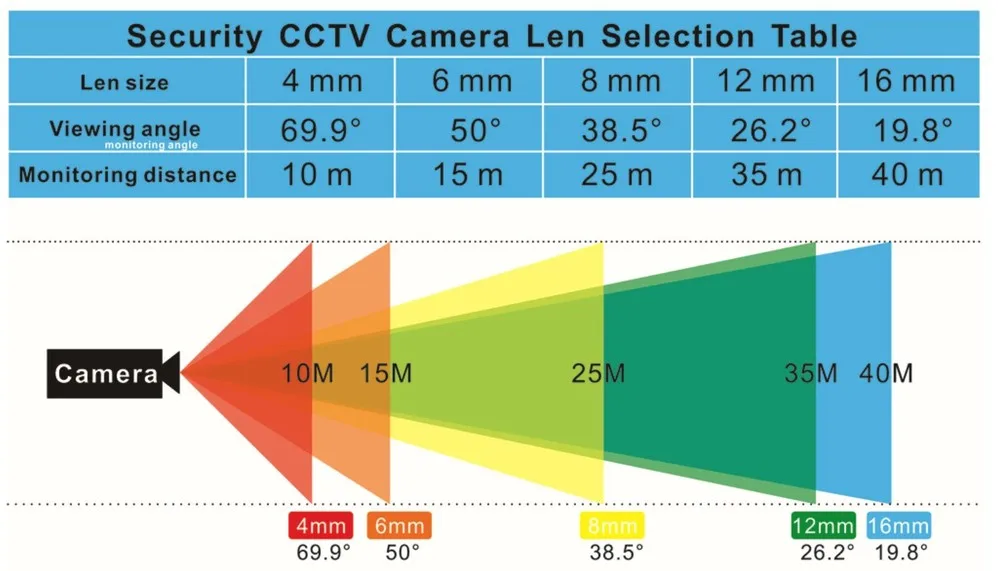
0003 Наклон головы всего на 15 градусов может вызвать значительную нагрузку на позвоночник при длительной работе.
*https://www.viewsonic.com/library/entertainment/monitor-curvature-explained/ https://www.ccohs.ca/oshanswers/ergonomics/office/monitor_positioning.html
*https://www.viewsonic.com/library/business/best-computer-screen-positioning/
https:// www.glfw.org/docs/3.3/monitor_guide.html
https://www.joeedelman.com/monitor-viewing-angle-gauge/
Определение угла обзора для мониторов. Часто задаваемые вопросы
Исследования показали, что угол обзора в значительной степени способствует напряжению глаз и непроизвольному наклону головы, что повышает утомляемость и может оказывать длительное влияние на физическое здоровье, включая давление на позвоночник и нарушение сна.
Изогнутые дисплеи, как правило, рекламируются как обеспечивающие превосходное и более захватывающее визуальное восприятие, чем стандартные плоские экраны, и, хотя их увеличенная периферийная область просмотра может повысить уровень комфорта, кривизна проходит вдоль горизонтальной оси и, таким образом, не оказывает существенного влияния на изображение.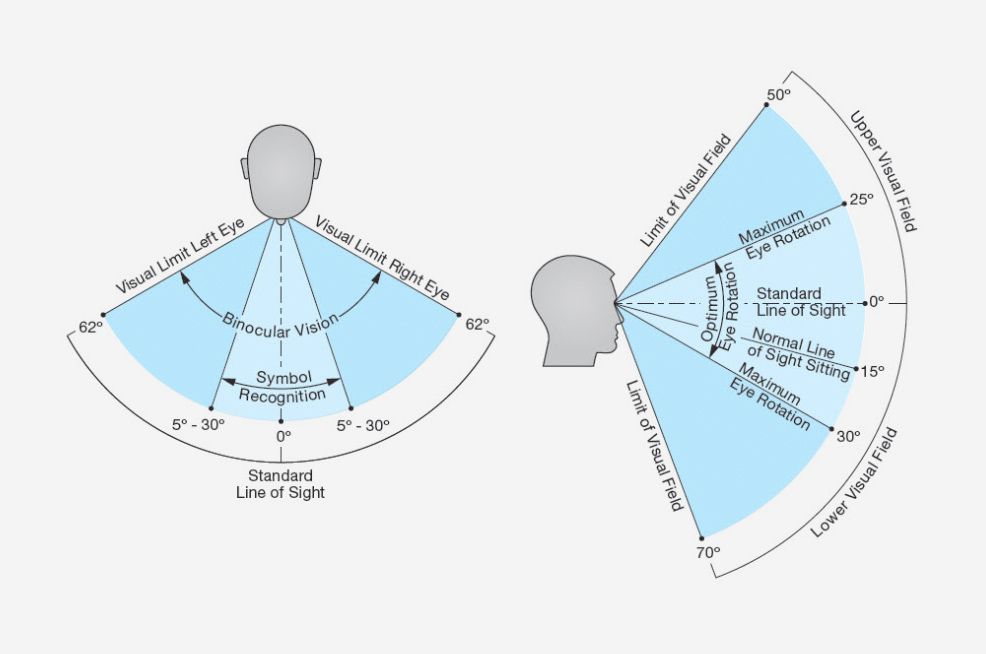 эргономика угла обзора как таковая.
эргономика угла обзора как таковая.
Хотя зрение пользователя играет роль в оптимальном расстоянии просмотра, общее эмпирическое правило заключается в том, что ваши глаза должны находиться на расстоянии не менее 20 дюймов от экрана в течение большей части продолжительных периодов работы. Это почти так же важно, как угол обзора, когда дело доходит до напряжения глаз и шеи, так что имейте это в виду при размещении монитора
Джед Смит
Я музыкант и звукоинженер, живу в Квинсе. У меня есть кошка. Ее зовут Эльза. Я люблю писать о потребительских технологиях и музыкальных инструментах.0005
Статьи по теме
CCOHS: Эргономика офиса — размещение монитора
Почему нам следует беспокоиться о расположении монитора?
Наверх
Монитор является неотъемлемой частью компьютерного рабочего места. При размещении в неправильном положении оператор может работать в различных неудобных положениях. Работа с запрокинутым вверх подбородком, а голова и верхняя часть туловища наклонены вперед или в сторону — обычное дело, если монитор расположен неправильно. Такое вынужденное рабочее положение тела вносит существенный вклад в дискомфорт оператора и потенциально может привести к заболеваниям опорно-двигательного аппарата, связанным с работой (WMSD). Другими неблагоприятными последствиями неудачно расположенного монитора являются раздражение глаз, нечеткость зрения, сухость и жжение в глазах и головные боли, которые в совокупности называются зрительным напряжением.
Такое вынужденное рабочее положение тела вносит существенный вклад в дискомфорт оператора и потенциально может привести к заболеваниям опорно-двигательного аппарата, связанным с работой (WMSD). Другими неблагоприятными последствиями неудачно расположенного монитора являются раздражение глаз, нечеткость зрения, сухость и жжение в глазах и головные боли, которые в совокупности называются зрительным напряжением.
Обычные жалобы среди операторов компьютеров включают дискомфорт, ломоту и боль в шее и плече, а также усталость глаз.
Какие факторы определяют правильное положение монитора компьютера?
Наверх
Постуральный дискомфорт и вытекающие из него боли возникают из-за попытки смотреть на монитор, когда он установлен в неправильном месте по отношению к положению оператора. В игру вступают два фактора: угол обзора и расстояние просмотра. Угол обзора относится к градусу выше или ниже воображаемой горизонтальной линии на уровне глаз зрителя и центра объекта, на который смотрит; при работе за компьютером это центр экрана (см. рис. 1). Расстояние просмотра относится к пространству между глазами оператора и экраном (см. рис. 1). Неправильный угол приводит к постуральному (шеи и плечам) дискомфорту, а неправильное расстояние может способствовать зрительному утомлению.
рис. 1). Расстояние просмотра относится к пространству между глазами оператора и экраном (см. рис. 1). Неправильный угол приводит к постуральному (шеи и плечам) дискомфорту, а неправильное расстояние может способствовать зрительному утомлению.
Рисунок 1
Существующие руководства и рекомендации как по углу обзора, так и особенно по расстоянию просмотра отличаются друг от друга, иногда значительно. По этой причине их следует воспринимать не как заповедь, «высеченную в камне», а просто как руководство. Как таковые, их можно использовать в качестве отправной точки для адаптации к любой конкретной ситуации.
Что нужно знать при настройке подходящего угла обзора?
Наверх
Исследователи сходятся во мнении, что в состоянии покоя глаза естественным образом смотрят прямо и вниз (см. рис. 1). Однако насколько далеко вниз, неясно. Экспериментальные данные варьируются от примерно 15 градусов до почти 30 градусов. Люди, занятые зрительно сложными задачами, ограничивают движения глаз вниз примерно до половины всего доступного диапазона в 60 градусов.
Поэтому для комфортного просмотра изображения на экране компьютера целесообразно располагать монитор примерно на 15 градусов (или чуть ниже) ниже горизонтальной линии. Такое расположение создает предпочтительную визуальную зону в 30 градусов (от +15 градусов до -15 градусов от нормального луча зрения).
Многочисленные полевые исследования среди людей, выполняющих интенсивную визуальную работу, показывают, что смотреть вверх (выше горизонтали) утомительно. С другой стороны, взгляд вниз, то есть ниже 15 градусов ниже горизонтали, не считался особенно утомительным. Это открытие позволяет расширить зрительную зону вниз еще на 15 градусов (приемлемая зрительная зона) до 45 градусов (см. рис. 2).
фигура 2
Советы по размещению монитора включают:
- Иногда настольные мониторы кладут поверх жесткого футляра или компьютерного процессора. Монитор, расположенный на большой высоте, является источником дискомфорта и в долгосрочной перспективе может вызвать проблемы с опорно-двигательным аппаратом в области шеи и плеч.
 Тот факт, что дискомфорт, вызываемый слишком высоким (выше горизонтали) монитором, хуже, чем немного ниже (ниже допустимой зрительной зоны), следует учитывать при размещении монитора на любом рабочем месте.
Тот факт, что дискомфорт, вызываемый слишком высоким (выше горизонтали) монитором, хуже, чем немного ниже (ниже допустимой зрительной зоны), следует учитывать при размещении монитора на любом рабочем месте. - При использовании высокого монитора или монитора, ориентированного в «портретное» положение, убедитесь, что верхняя часть экрана не находится на уровне выше глаз оператора.
- При использовании широкого монитора учитывайте, что размер требует от оператора поворота шеи для просмотра содержимого экрана. Возможно, потребуется отодвинуть монитор подальше от оператора.
- Людям, которые носят корректирующие линзы для чтения или работы на близком расстоянии (например, бифокальные, трехфокальные и прогрессивные линзы), может быть удобнее расположить верхнюю часть монитора немного ниже уровня глаз. Поскольку нижняя часть линзы используется для близкого зрения, опускание монитора может помочь уменьшить наклон головы, чтобы увидеть экран.
Что нужно знать при настройке (выборе) правильного расстояния просмотра?
Наверх
Взгляд вдаль не вызывает утомления глаз — это мышечное усилие, необходимое для фокусировки на объектах на близком расстоянии, которое напрягает глаза, особенно при слабом освещении. Различие между «дальним расстоянием» и «ближним расстоянием» никогда не бывает «острым». Она не только индивидуальна, но и может меняться со временем, например, в связи с возрастом.
Различие между «дальним расстоянием» и «ближним расстоянием» никогда не бывает «острым». Она не только индивидуальна, но и может меняться со временем, например, в связи с возрастом.
Аккомодация* и конвергенция** — две основные функции, управляющие просмотром объектов на более близких расстояниях. Чем короче расстояние просмотра, тем больше мышечных усилий требуется для аккомодации и конвергенции, что, в свою очередь, увеличивает риск зрительного дискомфорта. С другой стороны, большее расстояние просмотра снижает риск утомления глаз, но может затруднить распознавание более мелких изображений или символов, отображаемых на экране компьютера. Следовательно, правильное расстояние просмотра — это такое расстояние, при котором оператор компьютера может легко читать экран, не испытывая напряжения глаз.
Глаза имеют расстояние аккомодации по умолчанию, называемое точкой покоя аккомодации (RPA) и точкой вергенции покоя по умолчанию (RPV). С практической точки зрения, на расстояниях больших, чем ДПВС и ДПЛА, нет необходимости ни в аккомодации, ни в конвергенции. В этих условиях люди с идеальным (20/20) зрением или люди с должным образом скорректированным зрением вряд ли будут испытывать зрительное напряжение (при условии, что они делают соответствующие «паузы для отдыха» глаз, фокусируясь на экране).
В этих условиях люди с идеальным (20/20) зрением или люди с должным образом скорректированным зрением вряд ли будут испытывать зрительное напряжение (при условии, что они делают соответствующие «паузы для отдыха» глаз, фокусируясь на экране).
Точка аккомодации покоя (RPA) обычно составляет около 80 см (около 31,5 дюйма) и обычно увеличивается с возрастом. Точка конвергенции (RPV) находится немного дальше, чем RPA, в среднем около 112 см (около 44 дюймов) или 90 см (около 35,5 дюймов) с углом обзора вниз 30 градусов (поддерживая рекомендацию о том, что мониторы должны быть расположены чуть ниже горизонтали). Вообще говоря, длина руки обычно является хорошей оценкой того, как далеко должен быть расположен монитор, с корректировками, вносимыми в зависимости от характеристик и предпочтений оператора. В ситуации, когда рекомендуемое расстояние просмотра слишком велико для того, чтобы оператор мог четко видеть изображения, лучше увеличить размер шрифта (изображений), чем принудительно сократить расстояние просмотра.
* Аккомодация — это автоматическая настройка глаза на фокусировку на близких объектах. Глаза достигают этого за счет изменения выпуклости (или формы) линз.
** Конвергенция — автоматический поворот глаз внутрь (к носу) при рассматривании близких предметов.
Как настроить несколько мониторов?
Наверх
Подобно использованию одного монитора, правильная настройка нескольких мониторов имеет важное значение для снижения частоты заболеваний опорно-двигательного аппарата, связанных с работой. При соблюдении рекомендаций для одного монитора задача состоит в том, чтобы уменьшить скручивание головы и тела и движение глаз.
Сначала определите, как часто вы используете каждый монитор. Используете ли вы один больше, чем другой?
Если вы используете все мониторы одинаково:
- Расположите мониторы перед собой так, чтобы края соприкасались.
- Расположите мониторы под углом, образуя полукруг.
Если вы чаще используете один монитор:
- Поместите наиболее часто используемый монитор прямо перед собой, как если бы это был один монитор.


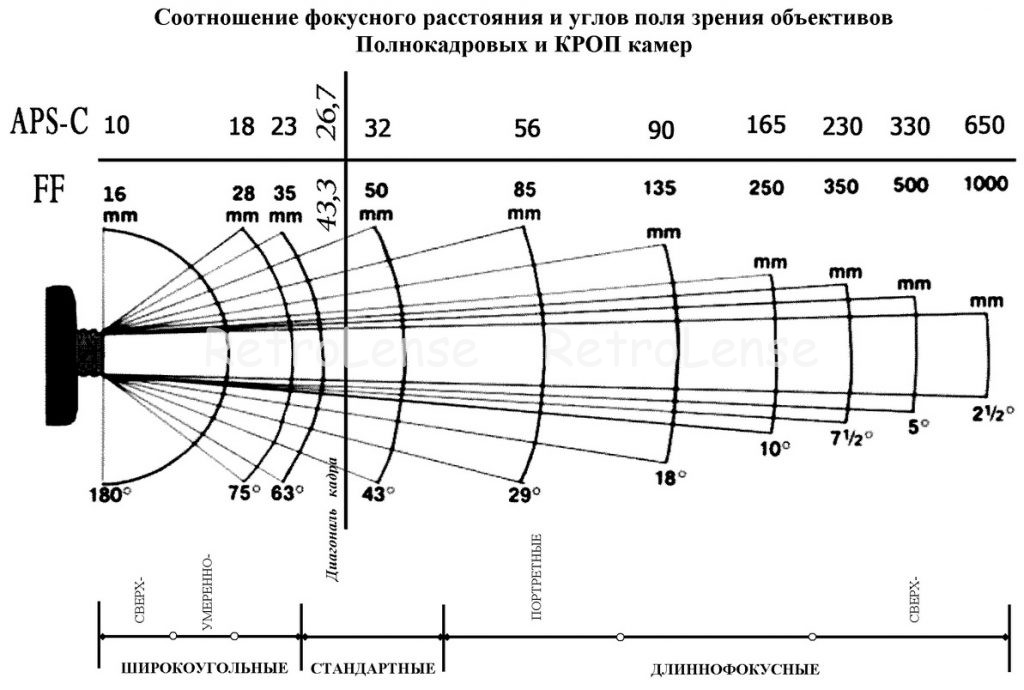

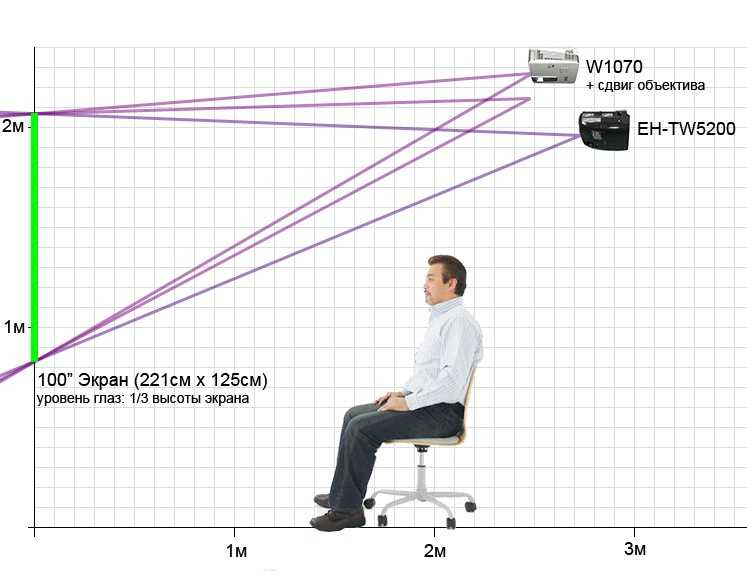
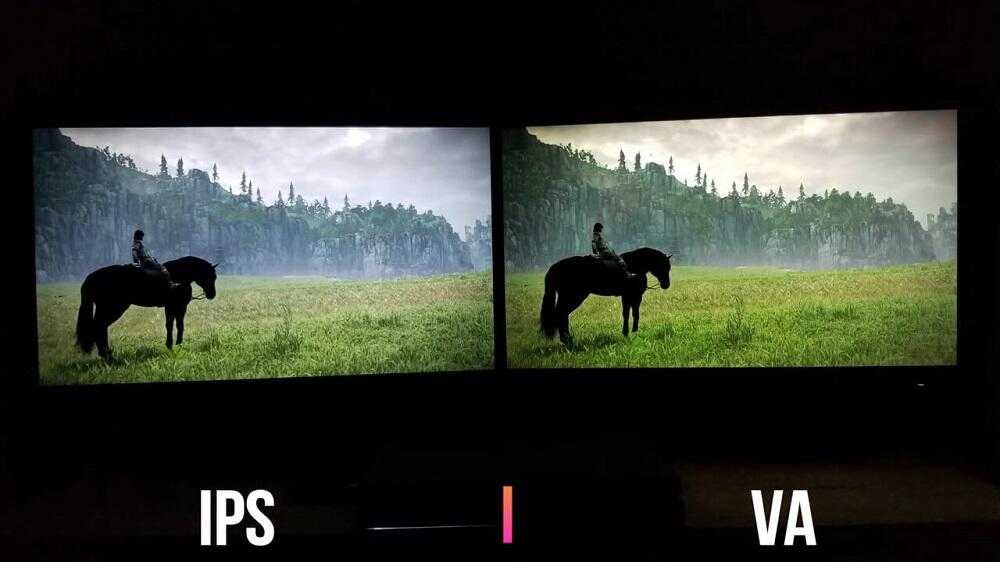 Тот факт, что дискомфорт, вызываемый слишком высоким (выше горизонтали) монитором, хуже, чем немного ниже (ниже допустимой зрительной зоны), следует учитывать при размещении монитора на любом рабочем месте.
Тот факт, что дискомфорт, вызываемый слишком высоким (выше горизонтали) монитором, хуже, чем немного ниже (ниже допустимой зрительной зоны), следует учитывать при размещении монитора на любом рабочем месте.